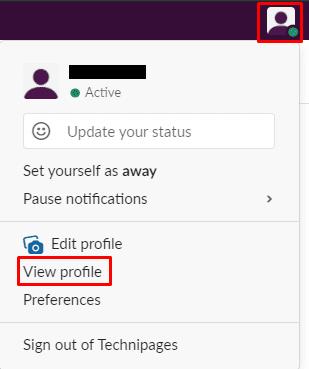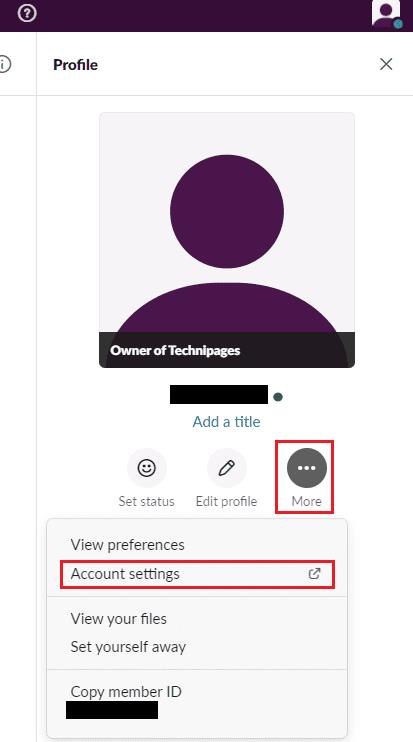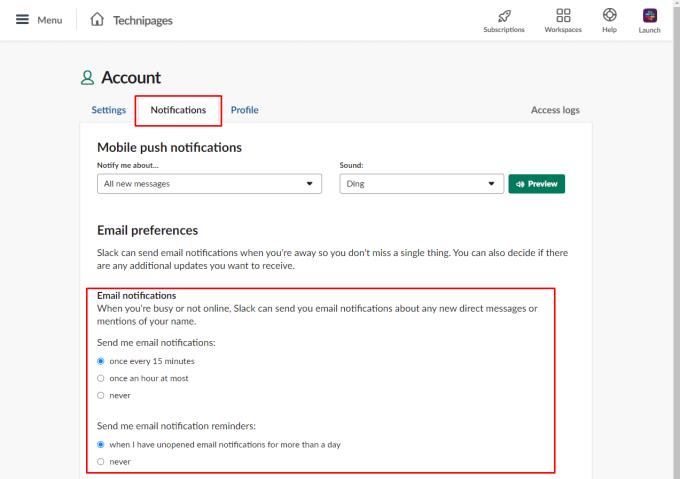Сповіщення є корисним інструментом у багатьох програмах, який може допомогти вам тримати вас в курсі того, що відбувається у відповідних програмах. Як правило, сповіщення складається з двох частин: візуальної та звукової. Візуальне сповіщення призначене для того, щоб привернути вашу увагу, коли ви користуєтеся пристроєм. Звукове сповіщення призначене для того, щоб привернути вашу увагу, коли ви не дивитеся на свій пристрій.
Якщо ви деякий час перебуваєте далеко від свого пристрою, ви можете пропустити як звукову, так і видиму частину сповіщення. Коли це станеться, Slack також може надсилати вам сповіщення електронною поштою. Ці листи надсилаються не відразу. Це дасть вам час повернутися до свого пристрою та побачити оригінальне сповіщення.
За замовчуванням Slack надсилає вам сповіщення електронною поштою, лише якщо ви отримали непрочитане сповіщення протягом п’ятнадцяти хвилин. Цей електронний лист міститиме всі сповіщення, які ви пропустили за цей період часу. Потім Slack почекає ще п’ятнадцять хвилин, щоб надіслати вам інший електронний лист. Цей електронний лист міститиме будь-які нові непрочитані сповіщення тощо. Якщо сповіщення залишаються непрочитаними через цілий день, Slack також надішле вам сповіщення електронною поштою.
Як змінити сповіщення електронною поштою на Slack
Щоб налаштувати параметри сповіщень електронною поштою, потрібно перейти в налаштування. Спочатку натисніть на зображення свого профілю у верхньому правому куті. Потім натисніть «Переглянути профіль» у спадному меню.
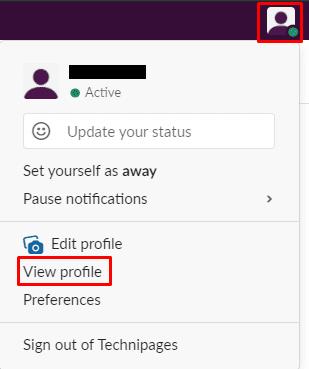
Спочатку вам потрібно натиснути на зображення свого профілю, а потім на «Переглянути профіль.
У режимі перегляду профілю натисніть значок із потрійними крапками з написом «Більше». Натисніть «Налаштування облікового запису» у спадному меню.
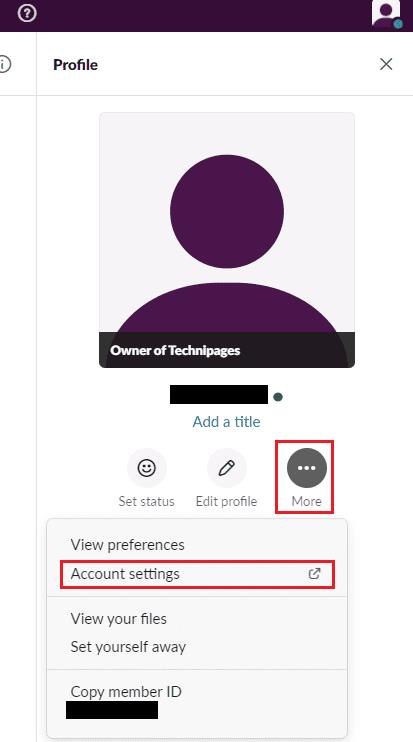
У своєму профілі натисніть значок із потрійними крапками з написом «Більше». Натисніть «Налаштування облікового запису».
У налаштуваннях перейдіть на вкладку «Сповіщення» у верхній частині сторінки. Ви можете налаштувати свої мобільні сповіщення в розділі «Сповіщення електронною поштою». Щоб налаштувати, як часто ви отримуватимете сповіщення електронною поштою, у підзаголовку «Надіслати мені сповіщення електронною поштою» виберіть «раз кожні 15 хвилин», «максимум раз на годину» або «ніколи».
Щоб не отримувати щоденні електронні листи з нагадуванням про непрочитані сповіщення більше доби, виберіть «ніколи» під заголовком «Надіслати мені сповіщення електронною поштою».
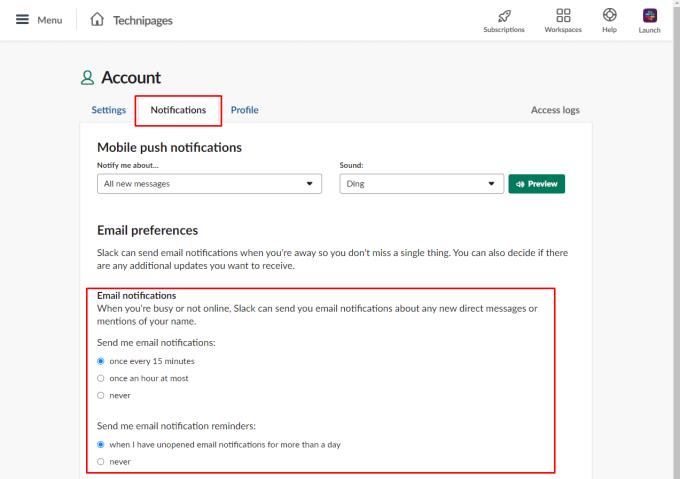
У розділі «Сповіщення електронною поштою» на вкладці «Сповіщення» виберіть, як часто ви хочете отримувати сповіщення електронною поштою, якщо хочете отримувати нагадування про сповіщення.
Сповіщення електронною поштою призначені для того, щоб сповіщати вас про сповіщення, які ви пропустили, перебуваючи тривалий час від пристрою. Або якщо ви не зрозуміли, що програма не працює. Якщо ви дотримуєтеся інструкцій у цьому посібнику, ви можете налаштувати частоту отримання сповіщень електронною поштою або повністю вимкнути їх.